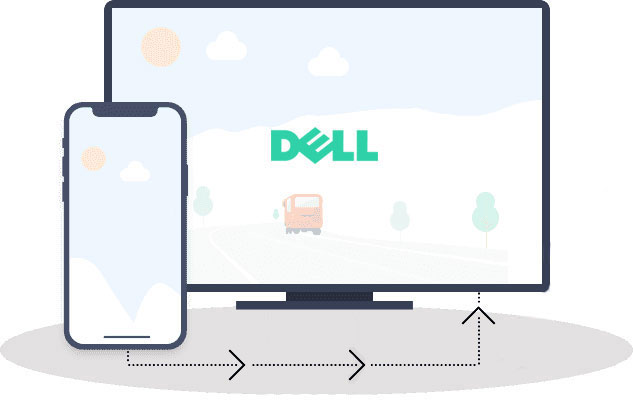
¿Te gusta filmar videos con tu iPhone? Si es así, su iPhone puede tener una gran cantidad de archivos de video almacenados. Estos videos pueden ocupar una gran parte del espacio de almacenamiento de su iPhone, o incluso hacer que el almacenamiento de su iPhone sea casi lleno. En este caso, es posible que deba transferir fotos del iPhone a la computadora portátil Dell para liberar espacio de almacenamiento.
Este artículo le mostrará cuatro formas diferentes de transferir videos desde iPhone a la computadora portátil Dell. Ya sea que prefiera transferir la transferencia inalámbrica o una transferencia USB, puede encontrar la solución correcta aquí.
Parte 1: Cómo transferir videos del iPhone a la computadora portátil Dell a través de la aplicación Fotos
Si está utilizando Windows 10/8, puede usar la aplicación de fotos incorporada para mover videos grabados desde su iPhone a su computadora portátil Dell. Puede ayudarlo a eliminar automáticamente videos de su iPhone después de exportarlos a su PC.
Learn more: Cómo Importar Fotos/Videos de iPhone a Laptop HP [Fácil y Rápido]
¿Cómo usar la aplicación Fotos para importar videos desde un iPhone en una computadora portátil Dell?
- Inicie la aplicación Fotos y conecte su iPhone a su computadora portátil Dell a través de un cable USB. (Si se le solicita, ingrese el código de acceso de su iPhone).
- Desde la interfaz de la aplicación Fotos, elija «Importar»> «Desde un dispositivo USB» y espere pacientemente.
- Puede ajustar el destino u otros parámetros que necesite haciendo clic en la opción «Importar configuración».
- Después de desmarcar las imágenes y videos adicionales que desea excluir de la importación, puede lamer «importar seleccionado» para comenzar la transferencia de videos.
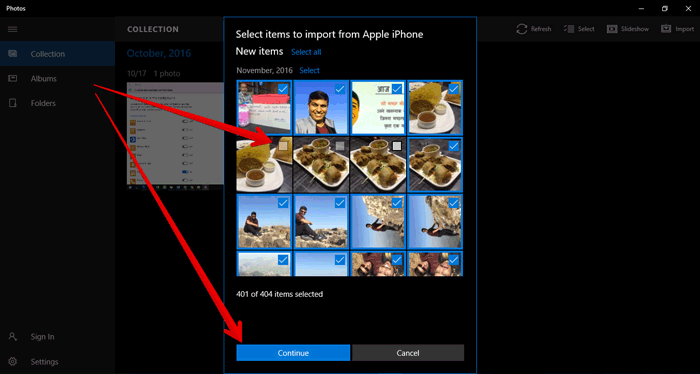
Parte 2: Cómo copiar videos del iPhone a la computadora portátil Dell a través del Explorador de archivos
Otro método para transferir videos desde el iPhone 15/14/13/12/11/x/8/7/6 a la computadora portátil Dell a través de un cable USB es usar archivos explorador (o explorador de Windows para computadoras portátiles de Windows 7). Este método implica la copia y el pegado manual, lo que podría llevar algún tiempo, especialmente si tiene una gran cantidad de videos que deben transferirse.
Siga los simples pasos a continuación para ver cómo exportar videos desde iPhone a la computadora portátil Dell a través de File Explorer (Windows Explorer):
- Use un cable USB para conectar su iPhone a la computadora portátil Dell. Siga cualquier indicación en su iPhone para establecer la conexión exitosa entre iPhone y la computadora portátil de forma segura.
- Abra el explorador de archivos en su computadora portátil Dell. Busque su iPhone en «Dispositivos y unidades». Debe etiquetarse como Apple iPhone. Si está utilizando una computadora portátil con Windows 7, la encontrará debajo de la computadora en Windows Explorer.
- Haga doble clic en su iPhone para abrirlo. Navegue a «Almacenamiento interno»> «DCIM». Aquí, encontrará todas las imágenes de su iPhone y videos de cámara organizados en diferentes carpetas ordenadas por fecha.
- Elija el video que desea transferir. Puede seleccionar videos o carpetas específicos, o puede copiar todos los videos en su iPhone. Para seleccionar todo, presione Ctrl + A en su teclado, luego presione Ctrl + C para copiar. Alternativamente, haga clic derecho en los videos o carpetas seleccionados y elija la opción Copiar.
- Pegue los videos copiados en su computadora portátil Dell. Puede pegarlos en su escritorio o en cualquier carpeta local en su computadora portátil. Para pegar, presione CTRL + V, o haga clic con el botón derecho y seleccione Pegar.
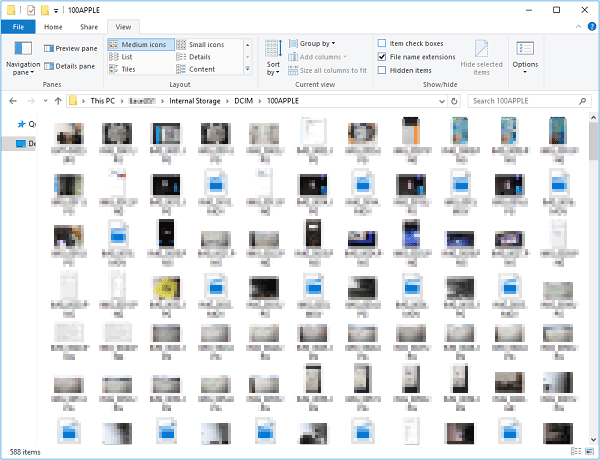
Explore estos temas relacionados:
Parte 3: Cómo transferir videos desde iPhone a la computadora portátil Dell con fotos de iCloud
iCloud Photos hace que las imágenes y videos se administren y accedan en su iPhone desde otros dispositivos bastante fáciles. Aquí hay un tutorial paso a paso sobre la utilización de fotos de iCloud para mover videos de iPhone a una computadora portátil Dell:
- Abra la aplicación Configuración en su iPhone. Toque su ID de Apple en la parte superior de la pantalla.
- Seleccione «iCloud» y luego «fotos».
- Alternar en la opción «Fotos de iCloud». Si su dispositivo no usa iOS 16 o posterior, busque «fotos de iCloud» y habilitelo. (¿Las fotos de iCloud no se cargan?)
- Una vez que se habilitan las fotos de iCloud, los videos en su iPhone comenzarán a cargarse automáticamente en la nube. Este proceso debe tomar algún tiempo dependiendo del número y el tamaño de sus videos.
- Abra un navegador web en su computadora portátil Dell y vaya al sitio web de iCloud (www.icloud.com). Inicie sesión con su cuenta de Apple y contraseña.
- Una vez iniciado con éxito, puede hacer clic en el icono «Fotos».
- Explore su biblioteca de fotos de iCloud y elija los videos que desea transferir a su computadora portátil Dell.
- Haga clic en el icono de descarga para descargar los videos seleccionados a su computadora portátil Dell.
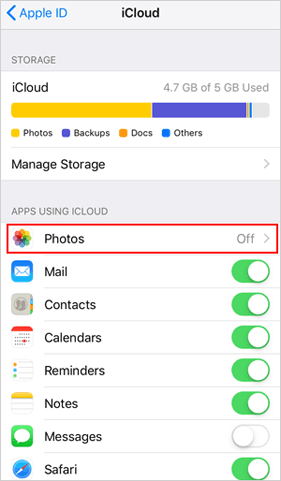
Parte 4: Cómo copiar videos del iPhone a la computadora portátil Dell a través de Snapdrop
Es posible que se pregunte si puede usar AirDrop para transferir videos desde su iPhone a su computadora portátil Dell de forma inalámbrica. Desafortunadamente, Airdrop solo se puede usar con productos de Apple. Sin embargo, puede instalar aplicaciones que funcionan de manera similar a AirDrop, como SnapDrop, Xender, Shareit y otros, para habilitar transferencias de archivos inalámbricos entre su PC Dell y iPhone.
¿Cómo copiar videos de iPhone a Dell PC usando Snapdrop?
- Vaya a https://snapdrop.net/ para iniciar Snapdrop en su computadora o iPhone.
- Tres opciones como navegar, agregar a la biblioteca de fotos y seleccionar imagen o video se mostrarán cuando toque el símbolo de su iPhone.
- Elija una opción para navegar y seleccione los videos que necesita.
- Después de completar la transferencia, haga clic en la opción «Descargar» para comenzar a descargar videos a su computadora portátil Dell.
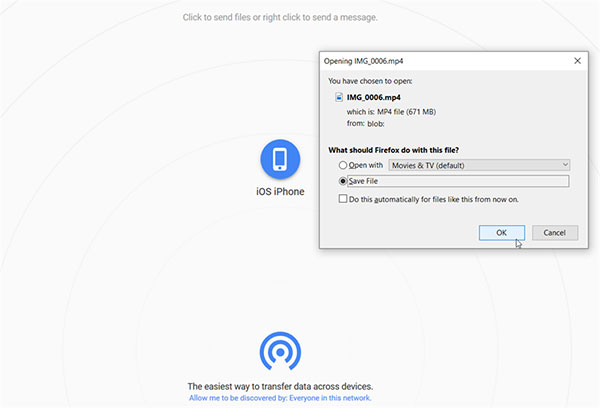
También puede encontrar placer en:
Parte 5: Cómo transferir videos de iPhone a la computadora portátil Dell con asistente para iOS
La forma más sencilla de obtener videos de iPhone a Dell Laptop es utilizar una herramienta de transferencia de datos de iOS profesional: Asistente de Mobilekin para iOS. Está especialmente diseñado para que los usuarios de Windows transfieran archivos entre iPhone/iPad/iPod Touch y computadora sin problemas. Con esta herramienta, puede transferir videos de cualquier tamaño de iPhone a computadora al tiempo que preserva su calidad original. Además, puede ayudarlo a importar videos de una computadora a otro sin arriesgar ninguna pérdida de datos en su iPhone. Las siguientes son las características principales de esta herramienta.
Asistente para iOS – La mejor herramienta de transferencia de video de iPhone:
- Le permite copiar videos de su iPhone a una computadora portátil Dell sin problemas.
- Copie datos entre iPhone y computadora fácilmente.
- Realice una copia de seguridad y restaure su iPhone sin usar en iTunes.
- Transfiera y administre contactos de iOS, mensajes de texto, fotos, música, videos, notas, marcadores, libros, calendarios y más.
- Asegura la gestión conveniente de dispositivos directamente en su computadora.
![]()
![]()
Cómo transferir videos desde iPhone a la computadora portátil Dell usando USB a través de Mobilekin Assistant para iOS:
Paso 1. Ejecute el asistente de Mobilekin para iOS
Enlace su iPhone a la computadora portátil Dell con un cable USB. Ejecute el asistente de Mobilekin instalado para iOS y espere a la herramienta para detectar su iPhone conectado.
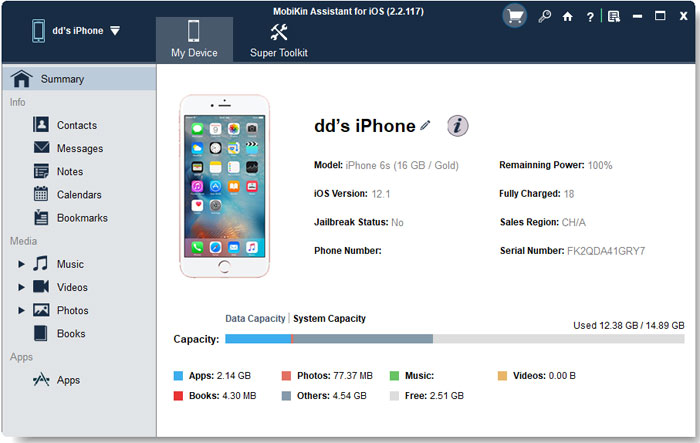
Paso 2. Seleccione los videos que desee
Desde la lista de tipos de datos en la barra lateral izquierda, elija «Videos» y la herramienta escaneará su iPhone para encontrar todos los archivos de video. Vista previa y seleccione los videos que desea transferir a la computadora portátil Dell.
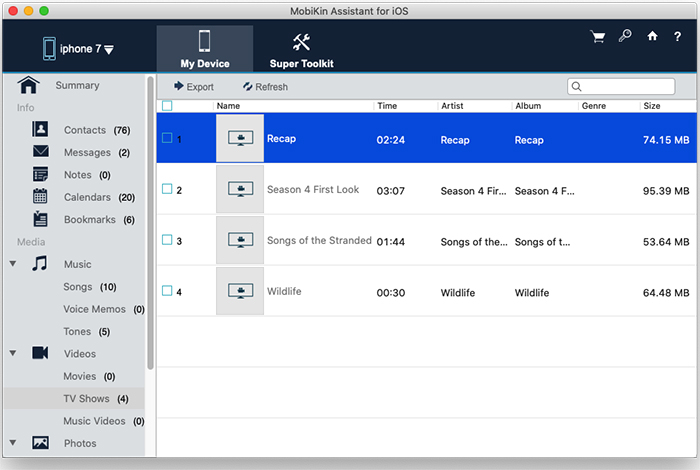
Paso 3. Comience a exportar videos desde iPhone a la computadora portátil Dell
Después de seleccionar todos los videos que necesita, haga clic en la opción «Exportar» en el menú superior para comenzar el proceso de transferencia de video. Una vez completado, desconecte su iPhone y navegue a la carpeta de destino para verificar los videos transferidos.
En una palabra
Eso se trata de cómo transferir videos desde iPhone a la computadora portátil Dell. Comparando estos cinco métodos, le recomendamos de todo corazón que use Mobilekin Assistant para iOS, ya que puede ayudarlo a transferir todos los tipos de videos de cualquier tamaño. Además, también puede dejar que lo ayude a transferir fotos, contactos, mensajes de texto y más. Explore sus potentes características ahora.
![]()
![]()
